8 façons d’éteindre et de redémarrer l’iPhone 13, 13 Mini, 13 Pro ou 13 Pro Max
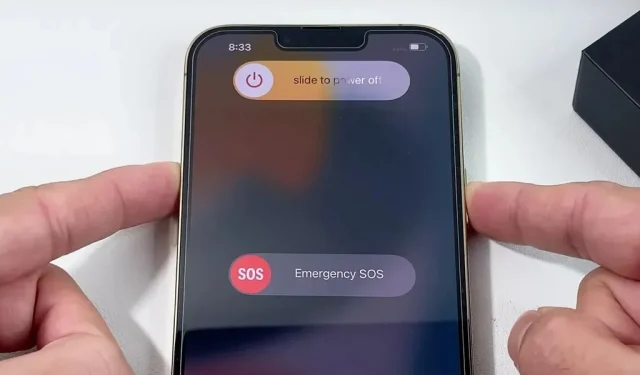
Il existe plusieurs façons d’allumer et d’éteindre votre iPhone 13, 13 mini, 13 Pro ou 13 Pro Max, mais cela peut être déroutant car ces méthodes éteindront ou allumeront ou redémarreront ou forceront le redémarrage de l’appareil.
Si vous utilisez des smartphones Apple depuis un certain temps, il est probable que vous sachiez déjà comment éteindre et redémarrer un iPhone qui n’a pas de bouton d’accueil. Cependant, si vous êtes nouveau dans l’écosystème Apple, vous familiariser avec le processus dans iOS 15 peut prendre un certain temps sur un iPhone 13, 13 mini, 13 Pro ou 13 Pro Max.
Lorsque vous êtes nouveau sur iPhone, vous pouvez supposer que vous pouvez éteindre le modèle iPhone 13 en maintenant enfoncé le bouton latéral, également appelé bouton d’alimentation par certains, mais vous vous trompez. Cela active uniquement Siri. L’utilisation des boutons matériels de votre iPhone 13, iPhone 13 mini, iPhone 13 Pro ou iPhone 13 Max pour éteindre est un peu plus délicate.
Passer à la section :
- Éteignez avec les boutons de votre iPhone
- Arrêtez à l’aide de l’application Paramètres de votre iPhone
- Allumez l’alimentation avec les boutons de votre iPhone
- Allumez l’alimentation avec un câble Lightning
- Allumer avec un chargeur sans fil
- Forcer le redémarrage à l’aide des boutons de votre iPhone
- Redémarrez votre iPhone avec AssistiveTouch.
- Redémarrez l’iPhone avec le contrôle vocal
Éteignez à l’aide des boutons de votre iPhone
Maintenir enfoncé le bouton latéral du modèle iPhone 13 ne verra pas le menu de mise hors tension. Au lieu de cela, il active Siri ou ne fait rien si vous avez désactivé le raccourci Siri. Ainsi, pour éteindre et redémarrer l’iPhone à l’aide de ses boutons matériels, vous disposez de deux options, comme indiqué ci-dessous. N’oubliez pas qu’ils éteindront uniquement votre iPhone, ils ne le redémarreront pas. Voir Options 6-8 ci-dessous pour savoir comment réinitialiser l’iPhone.
Sans SOS d’urgence ni identification médicale
- Appuyez une fois sur le bouton d’augmentation du volume.
- Juste après cela, appuyez une fois sur le bouton de réduction du volume.
- Immédiatement après cela, maintenez le bouton latéral enfoncé.
- Relâchez lorsque vous voyez le menu de mise hors tension.
- Balayez vers la droite sur la diapositive pour éteindre l’interrupteur.
- Attendez environ 30 secondes que l’iPhone s’éteigne.
Ce paramètre peut être plus long, mais n’affichera pas l’ID médical (si configuré) et les boutons SOS d’urgence sous l’interrupteur d’alimentation. Pour rallumer l’iPhone, consultez les options 3 à 5 ci-dessous. Si vous changez d’avis avant d’utiliser le commutateur Slide to Off, vous devrez entrer votre mot de passe pour déverrouiller votre iPhone et réactiver Face ID.
Avec SOS d’urgence et identification médicale
- Appuyez et maintenez le bouton latéral et un ou les deux boutons de volume en même temps.
- Relâchez lorsque vous voyez le menu de mise hors tension.
- Balayez vers la droite sur la diapositive pour éteindre l’interrupteur.
- Attendez environ 30 secondes que l’iPhone s’éteigne.
Cette option est plus courte mais affiche l’ID médical (si configuré) et les commutateurs SOS d’urgence sous l’interrupteur d’alimentation. Pour rallumer l’iPhone, consultez les options 3 à 5 ci-dessous. Comme pour l’autre option, vous devrez entrer votre mot de passe pour déverrouiller votre iPhone et réactiver Face ID si vous changez d’avis avant d’utiliser l’interrupteur « glisser pour éteindre ».
Désactiver à l’aide de l’application de paramètres de votre iPhone
Si vous ne souhaitez appuyer sur aucun bouton, vous pouvez également désactiver votre modèle d’iPhone 13 à partir de l’application Paramètres. Allez dans Paramètres -> Général, puis faites défiler vers le bas et cliquez sur le bouton bleu Arrêter. Vous pouvez également rechercher et sélectionner « Arrêter » dans l’outil de recherche dans les paramètres pour y accéder.
Le menu de mise hors tension apparaîtra comme la première méthode de l’option 1. Balayez vers la droite sur le commutateur Slide to Power Off, puis attendez environ 30 secondes que l’iPhone s’éteigne. De même, si vous changez d’avis avant d’utiliser l’interrupteur coulissant, vous devrez entrer votre mot de passe pour déverrouiller votre iPhone et réactiver Face ID.
Pour rallumer l’iPhone, consultez les options 3 à 5 ci-dessous. Malheureusement, vous ne pouvez pas redémarrer votre iPhone, c’est-à-dire l’éteindre et le rallumer automatiquement à l’aide de l’élément de menu « Paramètres ». Pour ce faire, essayez les options 6 à 8 ci-dessous.
Allumez l’alimentation avec les boutons de votre iPhone.
Si vous avez éteint le modèle d’iPhone 13 comme indiqué ci-dessus, vous devrez allumer l’appareil manuellement lorsque vous en aurez besoin. Pour ce faire, appuyez simplement sur le bouton latéral et maintenez-le enfoncé jusqu’à ce que le logo Apple apparaisse. Vous pouvez également appuyer une fois sur le bouton latéral pour obtenir le même effet. Ensuite, lorsque l’écran de verrouillage apparaît, entrez votre mot de passe pour déverrouiller votre iPhone et activer Face ID.
Alimentation avec câble Lightning
Une autre façon d’allumer votre modèle d’iPhone 13 consiste à le connecter à une source d’alimentation. Utilisez le câble USB-C vers Lightning pour le connecter à un adaptateur secteur, une banque d’alimentation portable ou un ordinateur en marche. Après quelques secondes, vous devriez voir le logo Apple et votre iPhone s’ouvrira sur l’écran de verrouillage où vous devrez entrer votre mot de passe pour le déverrouiller et activer Face ID.
Image de Justin Meyers/Gadget Hacks
alimentation avec un chargeur sans fil.
Vous n’avez pas besoin d’un câble USB-C vers Lightning pour allumer votre iPhone automatiquement, un chargeur sans fil fera l’affaire. Connectez simplement votre iPhone à un chargeur Apple MagSafe, un chargeur Apple MagSafe Duo, une batterie Apple MagSafe ou un chargeur sans fil certifié Qi d’une autre société. Après quelques secondes, vous devriez voir le logo Apple et votre iPhone s’ouvrira sur l’écran de verrouillage où vous devrez entrer votre mot de passe pour le déverrouiller et activer Face ID.
Image de Justin Meyers/Gadget Hacks
forcer le redémarrage à l’aide des boutons de votre iPhone
Si votre modèle d’iPhone 13 est gelé, fonctionne mal ou ne peut pas être éteint ou allumé à l’aide de l’une des options ci-dessus, essayez un redémarrage forcé (également appelé réinitialisation matérielle). Il ne s’agit pas d’une réinitialisation d’usine, il n’effacera donc rien, sauf peut-être les données qui étaient en cours de traitement alors que votre iPhone ne répondait pas.
Tout ce qu’un redémarrage forcé fait, c’est que votre iPhone s’éteigne et se rallume lorsque tout le reste échoue, et il le fait au niveau matériel, par opposition au niveau logiciel que les autres options ci-dessus utilisent.
Pour forcer le redémarrage de votre iPhone, appuyez rapidement sur le bouton d’augmentation du volume, appuyez rapidement sur le bouton de réduction du volume, puis maintenez enfoncé le bouton latéral jusqu’à ce que le logo Apple apparaisse à l’écran. Lorsque l’écran devient noir, il faut généralement 5 à 10 secondes pour que le logo Apple apparaisse. Une fois terminé, votre iPhone s’ouvrira sur l’écran de verrouillage, où vous devrez entrer votre mot de passe pour le déverrouiller et activer Face ID.
Redémarrez votre iPhone avec AssistiveTouch.
Le redémarrage forcé est la seule option de redémarrage ou de redémarrage décrite ci-dessus pour le modèle iPhone 13, car il s’éteindra et se rallumera automatiquement. Cependant, cela n’est pas recommandé, sauf si votre iPhone rencontre des problèmes. En effet, un redémarrage forcé coupe brusquement l’alimentation de votre iPhone au lieu de laisser le logiciel suivre la procédure d’arrêt standard.
La meilleure façon de redémarrer votre iPhone est avec AssistiveTouch, qui peut vraiment vous faire gagner du temps par rapport à l’utilisation de la combinaison de mise hors tension et sous tension ci-dessus.
Allez dans Paramètres -> Accessibilité -> Écran tactile -> AssistiveTouch et activez la bascule AssistiveTouch. Un cercle apparaîtra sur votre écran et lorsque vous cliquerez dessus, il vous donnera un ensemble de commandes de l’appareil.
Cliquez maintenant sur le cercle et allez dans « Appareil » -> « Avancé » -> « Redémarrer ». Après avoir cliqué sur « Redémarrer », une fenêtre de confirmation apparaîtra ; cliquez sur « Redémarrer » pour redémarrer votre iPhone.
Le problème avec AssistiveTouch est que son icône reste à l’écran quoi qu’il arrive, et la plupart des gens ne l’aiment pas même lorsqu’elle disparaît pour être moins visible. De plus, il est difficile d’activer et de désactiver AssistiveTouch encore et encore dans les paramètres. Pour résoudre ce problème, vous pouvez ajouter AssistiveTouch comme raccourci d’accessibilité.
Allez dans Paramètres -> Accessibilité -> Accès rapide à l’accessibilité. Dans la liste des fonctionnalités, cliquez sur AssistiveTouch pour ajouter une coche bleue à côté. Tout ce que vous avez à faire maintenant est de triple-cliquer sur le bouton latéral pour faire apparaître et disparaître le cercle AssistiveTouch à tout moment. Cependant, vous devrez sélectionner « AssistiveTouch » dans le menu d’action si vous avez coché plus d’AssistiveTouch dans la liste.
Une autre façon, bien que plus lente, consiste à balayer vers le bas le centre de contrôle, à appuyer sur l’icône Accessibilité, puis sur AssistiveTouch. Si vous ne voyez pas l’icône d’accessibilité, accédez à Paramètres -> Centre de contrôle et ajoutez-la.
Si vous préférez utiliser un raccourci d’accessibilité pour une fonction différente, il existe un autre moyen de basculer rapidement AssistiveTouch : en utilisant Back Tap. Allez dans « Paramètres » -> « Accessibilité » -> « Toucher » -> « Appuyez sur retour ». Sélectionnez ensuite « Double Tap » ou « Triple Tap » et attribuez-lui « AssistiveTouch ». Appuyez ensuite deux ou trois fois sur le dos de votre iPhone, selon ce que vous avez choisi, et il devrait activer AssistiveTouch.
Redémarrez votre iPhone avec la commande vocale.
Si vous êtes trop paresseux pour utiliser les boutons ou AssistiveTouch, il existe un moyen de réinitialiser votre modèle d’iPhone 13 sans même le toucher – c’est la magie de la commande vocale. Avec la commande vocale, vous pouvez redémarrer votre iPhone avec une simple commande vocale. Pour être clair, le contrôle vocal n’est pas Siri. En fait, Siri ne peut pas redémarrer ou éteindre votre appareil.
Allez dans Paramètres -> Accessibilité -> Commande vocale, puis activez la commande vocale. Si vous l’allumez pour la première fois, veuillez d’abord suivre les instructions à l’écran. Une fois que vous avez fait cela, vous verrez alors une icône de microphone bleu dans la barre d’état. Cela signifie que votre iPhone écoute et est prêt à recevoir des commandes vocales.
Dites maintenant « redémarrer l’appareil » et votre iPhone répondra immédiatement en vous donnant une invite de confirmation comme dans l’option 7 ci-dessus ; cliquez sur Recharger.
- Ne manquez pas : utilisez la commande vocale secrète pour déverrouiller votre iPhone
Conseil. Après avoir terminé le processus de configuration de la commande vocale, vous pouvez activer et désactiver la commande vocale à l’aide de Siri. Dites simplement « Hey Siri, activez la commande vocale » ou « Hey Siri, désactivez la commande vocale ». Vous pouvez également utiliser le bouton latéral en appuyant longuement pour activer Siri si vous ne voulez pas dire « Hey Siri ».
Laisser un commentaire